5 geriausi skaidinių tvarkytojai, kuriuos turite turėti „Linux“ / „Ubuntu“.

Ieškote Linux skaidinių tvarkyklių? Naudokite šias atvirojo kodo Linux skaidinių tvarkykles, kad dirbdami užtektų vietos.
Jei ką tik įsigijote naują kompiuterį arba įdiegėte naują aparatinę įrangą esamame kompiuteryje, verta dar kartą patikrinti, ar jis buvo tinkamai įdiegtas ir atpažintas. Jei ką tik atnaujinote operacinę sistemą į naujausią versiją, galbūt norėsite patikrinti, ar teisingi versijų numeriai.
Patikrinti, ar visa aparatinė įranga tinkamai praneša, gali būti naudinga naujiems kompiuteriams ir pakeitus aparatinę įrangą. Pavyzdžiui, gabenimo metu komponentas arba laidas gali būti tiek atlaisvintas, kad komponentas nebebus atpažįstamas, o tai palieka sistemą, kurioje, atrodo, nėra visos įsigytos techninės įrangos. Panašiai, jei bandysite atnaujinti aparatinę įrangą, bet netinkamai prisijungsite arba neįdiegsite, naujos aparatinės įrangos naudos galite nepasinaudoti. Patikrinę, ar turite procesorių, RAM, standžiojo disko talpą ir GPU, kurio tikitės, galite būti tikri, kad viskas veikia tinkamai.
Jei ką tik atnaujinote operacinę sistemą, galbūt norėsite patikrinti pateiktus versijų numerius, kad įsitikintumėte, jog naujinimas buvo sėkmingai pritaikytas.
Patarimas: operacinės sistemos versijos numerius paprastai reikia paleisti iš naujo, kad būtų baigtas pritaikymas ir atnaujinta sistemos informacija.
Norėdami peržiūrėti sistemos informaciją, paspauskite Super klavišą, tada įveskite "System Info" ir paspauskite Enter.
Patarimas: „Super“ klavišas yra pavadinimas, kurį daugelis „Linux“ platinimų naudoja norėdami nurodyti „Windows“ arba „Apple“ klavišą „Command“, vengiant bet kokios prekės ženklų problemų rizikos.
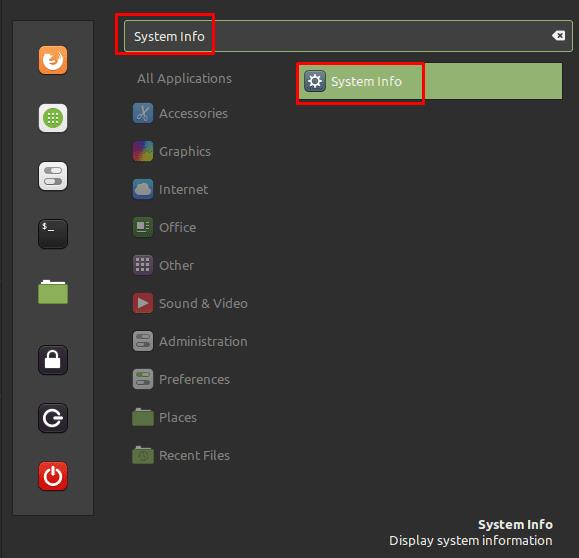
Paspauskite Super klavišą, tada įveskite "Sistemos informacija" ir paspauskite Enter.
Pirmieji trys įrašai sistemos informacijos lange rodo operacinės sistemos versijų numerius. „Operacinė sistema“ yra pagrindinė „Linux Mint“ versija, „Cinnamon Version“ yra „Cinnamon“ darbalaukio aplinkos versija, o „Linux branduolys“ yra jūsų įdiegto Linux branduolio versija. Iš šių versijų numerių branduolys yra dažniausiai atnaujinamas.
Likę įrašai sistemos informacijos lange atitinkamai rodo centrinį procesorių, RAM, bendrą standžiojo disko vietą ir naudojamą vaizdo plokštę.
Patarimas: CPU rodo laikrodžio greitį ir daugiklį po procesoriaus pavadinimo. Laikrodžio greitis yra oficialus bazinis procesoriaus modelio laikrodis ir neatsižvelgia į jokį padidinimo taktą ar perkrovimą. Daugiklis nurodo kompiuterio turimų apdorojimo branduolių skaičių.
Mygtukas „Įkelti sistemos informaciją“ įkelia sistemos informaciją, kurią matote, į svetainę termbin.com, taip pat kai kurios kitos mažiau patogios informacijos, kuri turėtų būti naudinga teikiant klaidų ataskaitas.
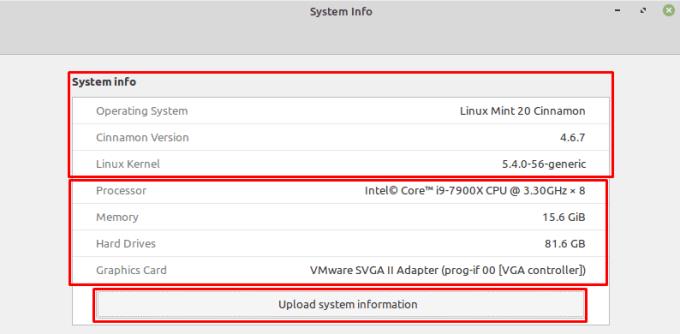
Sistemos informacijos lange pateikiami operacinės sistemos versijų numeriai ir pagrindinė aparatinės įrangos informacija.
Ieškote Linux skaidinių tvarkyklių? Naudokite šias atvirojo kodo Linux skaidinių tvarkykles, kad dirbdami užtektų vietos.
Jei esate profesionalus muzikantas ar muzikos kūrėjas, turintis kompiuterį su Linux OS, tada yra tam skirtų programų. Perskaitykite tai, kad sužinotumėte apie „Linux“ muzikos kūrimo įrankius, kurie gali padėti jums kurti, apkarpyti ar redaguoti.
Neįgaliesiems valdyti kompiuterį naudojant tradicinius išorinius įrenginius, pvz., pelę ir klaviatūrą, gali būti tikrai sunku. Norėdami padėti palaikyti
Vienas iš daugelio būdų, kaip galite bendrauti su kompiuteriu, yra garsas. Garsiniai signalai gali padėti suprasti, kad kažkam reikia jūsų dėmesio arba
„Linux Mint“ naudoja programėles, kad papildytų užduočių juostą. Numatytieji siūlomi yra laikrodis, garsumo tvarkyklė, tinklo tvarkyklė ir net pradžia
Bet kuriame kompiuteryje svarbu turėti tvirtą slaptažodį, kad jis būtų saugus. Nors jums gali būti gerai, jei jūsų paskyros slaptažodį žinotų
Prieiga prie „Wi-Fi“ tinklų paprastai ribojama vienu iš trijų būdų. Dažniausias būdas yra naudoti slaptažodį, tačiau taip pat galite turėti tinklus, kuriuose
Norėdami prijungti įrenginius prie kompiuterio, galite naudoti tradicinius kabelius, pvz., USB ir 3,5 mm lizdus, tačiau dėl jų gali sutrikti kabeliai ir apriboti jūsų atstumą.
Nors internetinių paskyrų naudojimas atskirai yra standartinis metodas ir suteikia prieigą prie visos svetainės ar paslaugų, kartais
Ar kada nors pagalvojote, kodėl „Linux“ paskirstymai taip dažnai atnaujinami? Galbūt tai yra viena iš priežasčių, kodėl net būdama nemokama programinė įranga, „Linux“ nėra tokia populiari kaip „Windows“ ar „MacOS“. Mes jums pasakysime, kodėl „Linux“ naujinimai, pvz., „Linux“ branduolio naujinimai, vyksta taip dažnai ir ar jums reikia juos taikyti, ar ne. Skaityk!








